Zyxel Keenetic 4G IIのポート転送を有効にする

1 ユーザー名とパスワードを使用してルーターにログインします(デフォルトIP: 192.168.1.1-デフォルトのユーザー名/パスワード: admin/1234 )
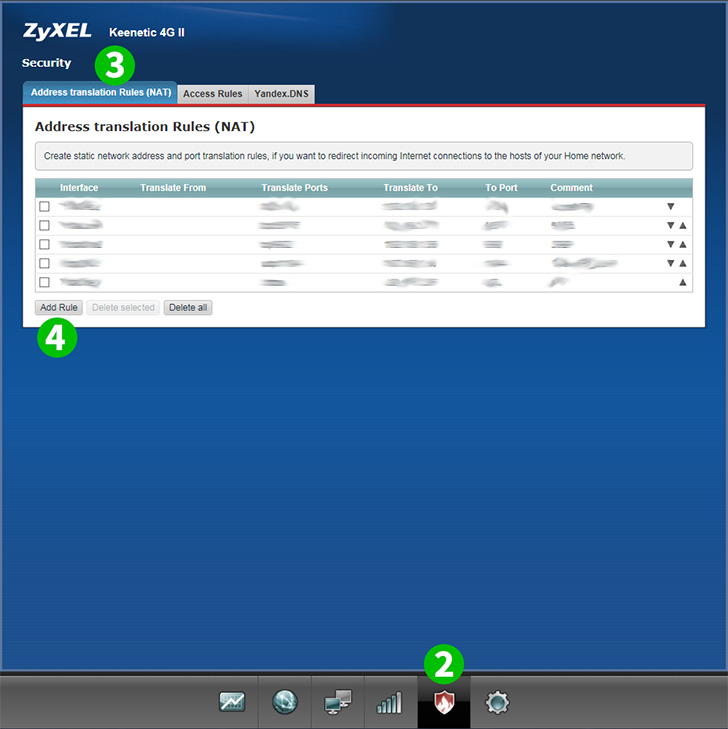
2 下部のメニューで[;Security](シールドアイコン)を選択します
3 「 Address translation Rules (NAT) 」タブを選択します
4 「 Add Rule 」 Add Ruleクリックします

5 ドロップリストから[ブロードバンド接続]を選択します(注:接続のタイプがPPoEまたはL2TPの場合、ドロップリストから適切なオプションを選択する必要があります)
6 ドロップリストからTCPを選択します

7 [シングル]を選択します。適切なフィールドに80を入力します
8 [Translate to:フィールドにcFos Personal Netが実行されているコンピューターの(できれば静的)IPを入力します
9 「 Translate port to: 」フィールドに80と入力します。
10 (オプション)[Description:]フィールドにHTTPサーバーを入力します
11 「 Save 」をクリックしSave

12 これでコンピューターにポート転送が設定され、ZyXEL Keenetic 4G IIからログアウトできます
Zyxel Keenetic 4G IIのポート転送を有効にする
Zyxel Keenetic 4G IIのポート転送のアクティブ化に関する指示